LG GS390GO Owner's Manual - Page 56
Arrastrar y colocar música, usando LG GS390 como, dispositivo de almacenamiento, masivo
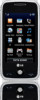 |
View all LG GS390GO manuals
Add to My Manuals
Save this manual to your list of manuals |
Page 56 highlights
Música AT&T n Nota Si la computadora objetivo no detecta el teléfono recién conectado o si aparece un cuadro de diálogo del reproductor MTP en la pantalla de la PC, pase a la sección Cambiando Configuración de Conexión USB en la página 71. 4. Desde la aplicación Windows Media Player, haga clic en la ficha de Sunc. Música ya en el reproductor estarán en el lado izquierdo de la aplicación. 5. Escoja la ubicación destinataria para lor archivos de medios. El reproductor LG GS390 aparacerá en una lista 'drop-down' en el lado derecho de la pantalla. n Nota Si no hay artículos en la lista de reproducción haga clíc en el botón 'Edit Playlist' y comience agregando archivos a la lista de reproducción. 6. Haga clíc en las cajas al lado izquierdo de cada canción para seleccionar cuales canciones para sincronizar a el teléfono. 7. Haga clic en el botón Iniciar sinc. para descargar al teléfono las canciones seleccionadas. En la aplicación, aparecerá un mensaje que indica que la sincronización está en curso. No desconecte el teléfono durante ese proceso. Una vez finalizado, desaparecerá la barra de progreso. 8. En este momento será seguro desconectar el cable USB de el teléfono. Arrastrar y colocar música usando LG GS390 como dispositivo de almacenamiento masivo 1. Asegúrese de que la tarjeta microSD™ esté insertada correctamente en el teléfono. 2. Conecte el aparato a una PC mediante un cable de datos USB LG GS390. 3. En la PC, aparecerá el mensaje "Se encontró un nuevo hardware: módem USB LG". 4. En la computadora, ingrese a My Computer. 52















